
时间:2020-12-28 15:49:02 来源:www.win10xitong.com 作者:win10
小编今日为大家解答一下win10怎么关掉自动更新的问题,这个win10怎么关掉自动更新问题估计有很多电脑高手都不知道该怎么解决,那我们自己要如何做呢?我们在查阅很多资料后,确定这样的步骤可以解决:1.首先,在win10桌面找到“我的电脑”,右键点击“我的电脑”选择“管理”;2.然后在“我的电脑”中右侧找到“服务和应用程序”点击“服务”就完美处理了。然后我们就好好的学习以下win10怎么关掉自动更新的具体解决办法。
具体步骤如下:
1.首先,在win10桌面上找到“我的电脑”,右键单击“我的电脑”,选择“管理”;
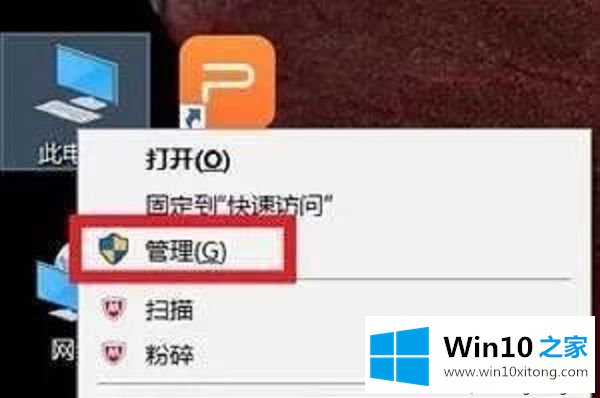
2.然后在“我的电脑”右侧找到“服务和应用”,点击“服务”;

3.然后在右边目录中找到“Windows Update”,双击选中即可;
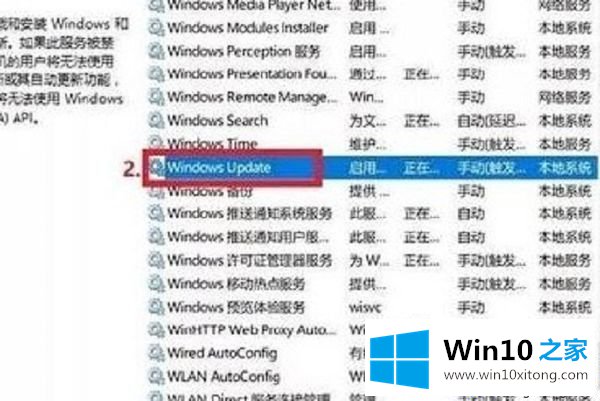
4.然后在“Windows Update”中找到“General”,选择“Disabled”作为启动类型;

5.然后,在“恢复”位置,将“第一次失败”和“第二次失败”改为“不操作”;

6.然后点击“确定”,win10系统自动更新关闭。

好了,现在大家都知道怎么关闭win10的自动更新了。如果不明白,就按照上面的步骤来。希望这个教程对你有帮助。
今天的文章中我们就是说了关于win10怎么关掉自动更新的具体解决办法,要是大家还有更多的问题需要解决,那就快快的关注本站吧。